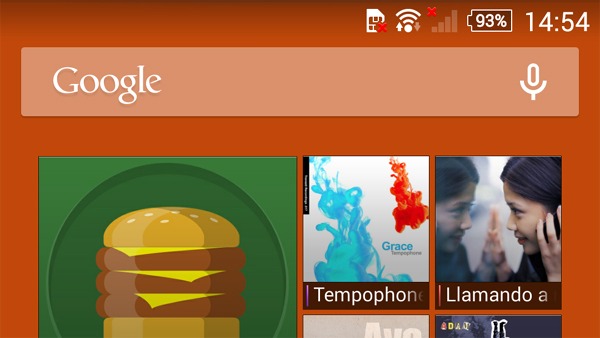
Los móviles con el sistema operativo Android incorporan una conectividad de WiFi que permite navegar por Internet a través de los datos que transmite un router o cualquier otro dispositivo emisor. Pero esta conectividad no siempre funciona, y dado que resulta bastante común sufrir problemas de WiFi en un móvil con el sistema operativo de Google, en esta ocasión vamos a conocer todas las soluciones que existen para un WiFi que no funciona en Android.
Lo primero que debemos saber antes de comenzar con este tutorial es que muchos de los problemas de WiFi que sufren los usuarios en un móvil con Android se deben a la cobertura de su propio router. En una casa o en una oficina las paredes y las puertas son obstáculos que hacen que la señal del WiFi cada vez sea más débil a medida que nos alejamos del router, de manera que en el caso de que nuestro problema sean las desconexiones espontáneas del WiFi lo más probable es que el problema se solucione con un repetidor de WiFi que aumente la señal del router en toda la casa/oficina.
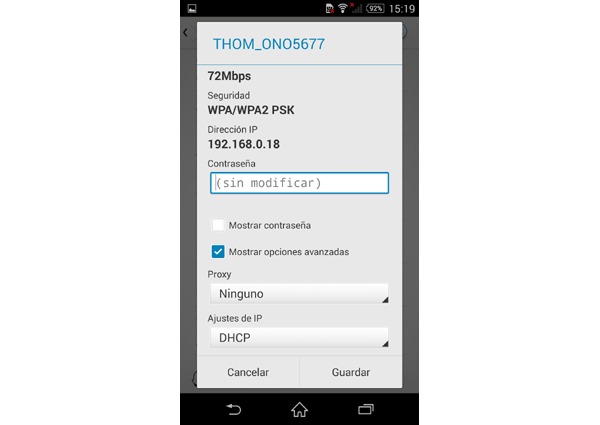
Si nuestro problema no radica en la cobertura del WiFi y si, además, nuestro móvil funciona bajo la versión de Android 4.4 KitKat del sistema operativo Android, lo más probable es que podamos solucionar los fallos del WiFi siguiendo estos sencillos pasos:
- Accedemos a la aplicación de Ajustes de nuestro móvil. Dicha aplicación podemos encontrarla en la lista de aplicaciones del móvil, y lo más habitual es que aparezca representada con el icono de un engranaje o una llave inglesa.
- Una vez dentro, lo siguiente que tenemos que hacer es entrar en el apartado de «Wi-Fi» de nuestro móvil. El procedimiento para llegar hasta este apartado depende de la marca de nuestro móvil, aunque por lo general suele estar accesible desde la pantalla principal del menú de configuración.
- Dentro del apartado de «Wi-Fi» tenemos que pulsar sobre la conexión de WiFi a la que estamos intentando conectarnos. Seguidamente pulsamos sobre la opción de «Modificar red» y, en el caso de que se nos aparezca un cuadrado activable debajo, marcaremos la opción de «Mostrar opciones avanzadas» (esta opción no siempre aparece en algunos móviles, por lo que si no la visualizamos no debemos preocuparnos y podemos pasar al siguiente paso). También cabe destacar que en algunos móviles bastará con que pulsemos una sola vez sobre el nombre de la conexión, mientras que en otros deberemos mantener el dedo pulsado durante algunos segundos para visualizar la opción de «Modificar red».
- Ahora tenemos que pulsar sobre el apartado de «Proxy» y elegir la opción de «Manual«. Seguidamente, y dentro de este apartado, tenemos que introducir un dígito situado entre 192.168.1.1 y 192.168.1.225 (véase 192.168.1.225, por ejemplo). Además, en el apartado de «Puerto» introducimos cualquiera de estos tres dígitos: 8080, 3128 u 80.
- Pulsamos sobre la opción de «Guardar» y regresamos a la pantalla principal de nuestro móvil. Ahora apagamos la conexión de WiFi, esperamos algunos segundos y volvemos a encenderla.
- Después de encender de nuevo el WiFi, lo siguiente que tenemos que hacer es repetir los tres primeros pasos de este procedimiento (es decir, vamos a Ajustes, pulsamos sobre el apartado del WiFi, pulsamos sobre nuestra conexión y pulsamos sobre la opción de «Modificar red«).
- La diferencia es que, esta vez, debemos pulsar sobre el apartado de «Proxy» pero seleccionando la opción de «Ninguno» (o «Nada«, depende del fabricante de nuestro móvil).
- Guardamos los cambios, regresamos a la pantalla principal y volvemos a conectarnos a nuestra red de WiFi. En principio, este procedimiento debería haber conseguido solucionar nuestros problemas con la conexión del WiFi.





a mi no me conecta al wifi ya hize eso, lo que me pasa es que me dice en mi red dewifi «listo,protegido» pongo en conectar y no hace nada,
ami tambien me pasa eso facundo y no se que hacer ya me estrese
Ya somos 3 🙁
lo resolvieron? yo tengo el mismo problema
A mi me pasa lo mismo… Si ya lo resolvieron pido que por favor me ayuden
Ya no se que hacer, intente hacer esto pro me pide el «bypass de proxy a:»
Y no tengo ni la mas minima idea de que poner
si me sirvio. mil gracias !!!
A mi me pone error de conexión y un signo de exclamación. Que hago?
a mi no me deja activar el wifi en mi teléfono
hola, yo me acabo de comprar un xiaomi mi4c, y los dos dias primeros me iba bien el wifi, pero ahora no conecta casi nunca, siempre pone problema de validación, y es que mi hermana se ha comprado otro y le va fenomenal el wifi, que se puede hacer
Debe ser un problema de la última actualización, a mi me pasa lo mismo, van todos menos mi xiaomi. Y hace un par de días iba perfecto
a mi se me conecta pero se tarda un mundo
a mi se me conecta, pero el problema es que no me carga naa que ocupe wifi :/
Hola ami No se me Conecta el wify y ya estoy cansado de intentarlo y nada
Mi movil (g3 mini) aparte del proxy y puerto tiene un espacio para proxy by pass, he buscado en internet pero lo que pongo no activa el boton «guardar». Qué puedo hacer ahí?
De un tiempo a esta parte me sale señal débil por mas q este cerca del router a ootros celulares no les pasa eso ayuda
Antes tenía Full señal
hola,me pasa lo mismo. pudiste solucionarlo?
tengo un Huawei g elite y me aparece «acceso a la red denegado», sirven estos paso?
Hola Salvador, resolviste tu problema del huawei g elite “acceso a la red denegado”?n yo tengo el mismo problema con este modelo
Hola Salvador, resolviste tu problema del huawei g elite “acceso a la red denegado”?
hola pudieron resolver su problema no me permite conectarme a una red wifi también me sale eso de acceso a la red denegado
Ufff eres mi héroe !!!!
Hola tengo un sony xperia z 2306 se le arruino el micrófono y lo repararon ahora el alcanze del WiFi no es el mismo reconoce la red pero no conecta y antes a la misma distancia si conectaba agradeceré su ayuda
solo ponganle en olvidar red y luego apagan su celular y lo prende e ingresen de nuevo su red wifi y listo
Tengo problemas con mi telefono funcionaba bien con su wifi ahora tengo dos dias y no lo agarra le he hecho de todo el rauter no es que fastidio AUXILIOOOOOOOOOOOO
no me jalo
Me solucionaste el problema, me estaba volviendo loco, porque el WiFi funcionaba en casa de un amigo y no en la mía. Muy agradecido. Saludos desde Alemania.
lo que a i me passa es que no puede prender el wifi al entrar en ajustes le doy activar pero en ese mismo momento se apaga y no me puede aparecer ninguna red
Mi tele marca listo protegido y d ahí no conecta ni nada y pasa con varios router a los q trato de conectarme mi tif es un kg l9 p768 Alguien q m ayudeeeee
yo tengo un lg león y me agarra wify de otras parts incluso del vecino y el de mi casa no lo agarra. ya lo recetie coo 3 veces y sige igual.
me pasa igual
En mi LG Spirit no funciona, agarro bien por unos minutos y pensé que se había solucionado, pero no. Una tristeza
Amigo, intente probar entrando al menú secreto del Spirit, marcando 277634#*# buscar la opción wifi test – ota setting y vera dos opciones; disable o enable, seleccionen enable, pruebe haber si le sirve
tengo un LG bello y no me conecta al wifi pero en otras redes si conecta.
cambie de modem a claro y no conecta sale listo pero no conecta.
lo formatee pero tampoco funciona.
aveces sale erro de autentificación no se que pasa. por favor ayúdenme
Buenas tardes Franklin, ¿el problema es que conecta en unas redes y en otras si?
Yo hice lo de olvidar red. me metí a ajustes y oprimí el wi-fi al que me quería conectar y le di olvidar red, apagué el cel. y lo volví a prender le ingresé otra vez la contraseña de la red a la que me quería conectar y se solucionó el problema
Yo tengo un problema similar, resulta que con los modem ARRIS, mi equipo se conecta por un rato y al cabo de cierto tiempo deja de conectarse, tengo que poner el modo avion y apagarlo o reiniciar por completo el dispositivo para que pueda navegar normalmente… Eso no pasa con los modem thompson (telmex) de ninguna manera. Alguien sabe por que sucede y que puedo hacer para solucionarlo? 🙁
mi problema es que mi dispositivo se conecta a las redes wifi pero en unos 3 segundos se desconecta de la red y se vuelve a repetir lo mismo pero el wifi no se apaga solo que siempre se conecta y se desconecta de las redes wifi
Hola Guillermo se me ocurre que le eches un vistazo en la configuración de redes si tienes activado el cambio de red automático. Eso provoca que cuando considera que la WiFi es más débil te pase a los datos móviles
Ami no me deja conectar me dise que la clave es incorrecta o que se a producido un error de autenticaccio
No especificas el numero de proxi a introducir, das un margen muy amplio, y añado que en el mismo sitio que un movil, una tablet android tiene problemas con la wifi un IPAD no los tiene curioso ? no ?
En mi movil no me da la opcion de modificar red en la wifi en la que me conecto
MIL GRACIAS, ME SIRVIÓ MUCHO